TA Triumph-Adler DC 2045 Manual del usuario
Página 13
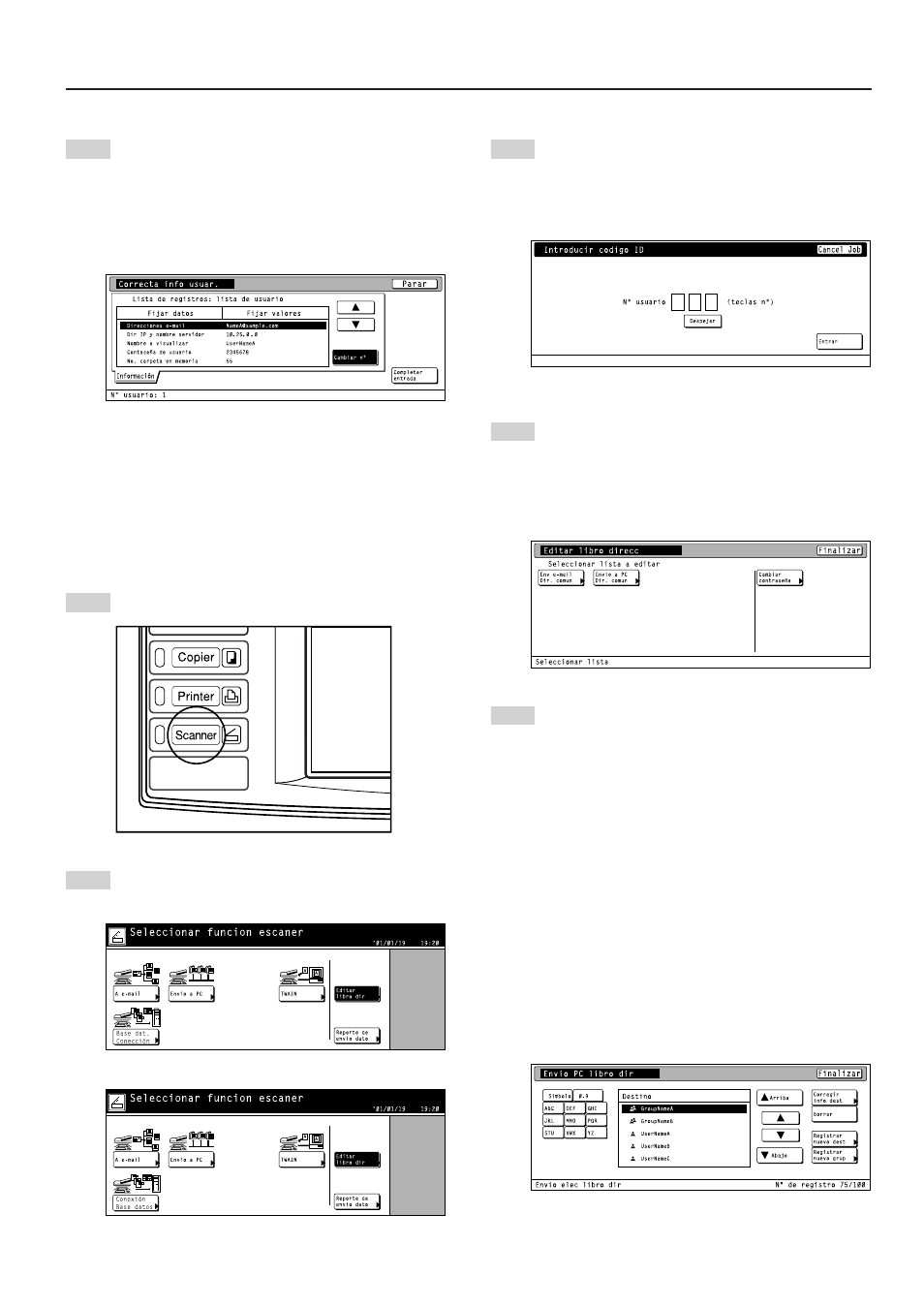
2. Instalación
9
Utilice las teclas del cursor “
▲” y “▼” para seleccionar
el ajuste que desea cambiar y luego toque la tecla
“Cambiar nº”. Aparecerá la pantalla de cambio de
ajustes. Introduzca la información correspondiente
según los ajustes, etc. mostrados en el panel táctil.
• Para obtener más información sobre cómo
introducir caracteres, consulte el manual de
instrucciones de su copiadora.
• Edición de la libreta de direcciones compartida
A continuación se explica el procedimiento de utilización del
panel táctil para editar la libreta de direcciones compartida.
* Utilizando este procedimiento también se pueden registrar
direcciones nuevas en la libreta de direcciones.
* El registro en la libreta de direcciones compartida puede
realizarse desde un examinador web de Internet y también
desde el software Address Editor.
10
Pulse la tecla del escáner para visualizar la pantalla
Seleccionar funcion escaner.
11
Toque la tecla “Editar libro dir”. Aparecerá la pantalla
de introducción del nombre del usuario.
(Pulgadas)
(Métrica)
12
Introduzca su número de usuario y luego toque la
tecla “Entrar”. Aparecerá la pantalla Editar libro
direcc.
(Consulte el paso 8 de la página 2-3.)
* Si registró una contraseña durante el registro del
usuario, introduzca la contraseña registrada.
13
Seleccione la libreta de direcciones compartida que
desee editar. Aparecerán la pantalla de registro y
edición para la libreta de direcciones.
* Si desea cambiar su información de usuario, toque
la tecla “Cambiar contraseña” y registre la informa-
ción deseada. (Consulte el paso 9 de la página
2-4.)
14
Si desea registrar un destino nuevo en la libreta de
direcciones, toque la tecla “Registrar nuevo dest”. Si
desea registrar un nuevo grupo de destinos, o añadir
un destino a un grupo registrado previamente, toque
la tecla “Registrar nuevo grup”.
Si está registrando un destino nuevo, vaya al paso
siguiente.
Si está registrando un grupo de destinos nuevos,
vaya directamente al paso 16.
Si desea cambiar la información para un destino
registrado previamente, utilice las teclas del cursor
“
▲” y “▼” para seleccionar el nombre del destino
cuya información desee editar. Y luego toque la tecla
“Corregir info dest” y cambie la información deseada.
Si desea borrar un destino registrado, utilice las
teclas del cursor “
▲” y “▼” para seleccionar el
nombre del destino que usted desee borrar, y luego
toque la tecla “Borrar”.
* La pantalla de muestra de abajo es la pantalla de
edición de la libreta de direcciones compartida
desde la función de escaneado a PC.
2-4